Instagramのウォーターマークを削除する方法? 2 最適な方法
Instagram Reel では、編集した動画を保存するときにウォーターマークが追加されることをご存知ですか?では、Instagram のウォーターマークを削除して、素晴らしいビデオを他のプラットフォームに共有するにはどうすればよいでしょうか? Instagram ビデオのウォーターマークをオフにすることはできませんが、それを解決する簡単な方法を学ぶことができます。このようにして、ウォーターマークなしで Instagram の強力な機能を利用できます。今すぐ、Instagram のウォーターマークを削除するためのステップバイステップのガイドを読んでください。
ガイドリスト
Instagramのウォーターマークをオフにして削除できますか? Instagramの写真の透かしをオンラインで削除する方法 Instagramのリールビデオから透かしを削除する方法 Instagram のウォーターマークの削除に関するよくある質問Instagramのウォーターマークをオフにして削除できますか?
Instagramのウォーターマークを削除する方法を知る準備として、まずこのInstagramのテキストの背後にある理由を理解する必要があり、この部分は理解できました。
Instagram で起こっている最も素晴らしいことの 1 つは、ユーザーがアプリ内でビデオやリールを編集できる機能を提供していることです。ただし、ユーザーがクレジットを表示せずにビデオを再投稿することは許可されていないことがポリシーであり、そのため、リールの元となったアカウントのユーザー名とともに小さなInstagramロゴを追加しています。これは所有権を促進するためであり、元のコンテンツを確保し、プラットフォームの透明性を高めるための良い方法です。したがって、設定からInstagramのウォーターマークを簡単にオフにすることはできません。
Instagram のウォーターマークの目的をよく理解できたので、今度は Reels から Instagram のウォーターマークを削除する方法を検討してみましょう。次のパートに進んでください。
Instagramの写真の透かしをオンラインで削除する方法
Instagramのウォーターマークを削除する最良の方法について話すと、ダウンロードせずにオンラインのInstagramウォーターマークリムーバーを使用するのが簡単です。そして AnyRec ウォーターマーク除去オンライン 危機を救うためにここにいます! Instagramのウォーターマークを無料で削除できる完全無料ツールです。 AI テクノロジーにより、透かしの自動検出とぼかしが可能になります。さらに、初心者にとっても非常に使いやすいです。
- 加えたすべての変更を監視するためのリアルタイム プレビュー ペイン。
- AI の助けを借りて、Instagram の透かしをバッチ削除することをサポートします。
- 多角形、ブラシ、なげなわ、消しゴムを含む 4 つの削除ツール。
- ブラシの大きさを調整して小さなシールなどを取り除きます。
ステップ1。「」のメインページに移動します。AnyRec ウォーターマーク除去オンライン任意のWebブラウザで「。そこに表示されたら、真ん中にある「画像をアップロード」ボタンをクリックする必要があります。コンピューターのファイルからInstagramのウォーターマークを削除したい投稿を選択します。
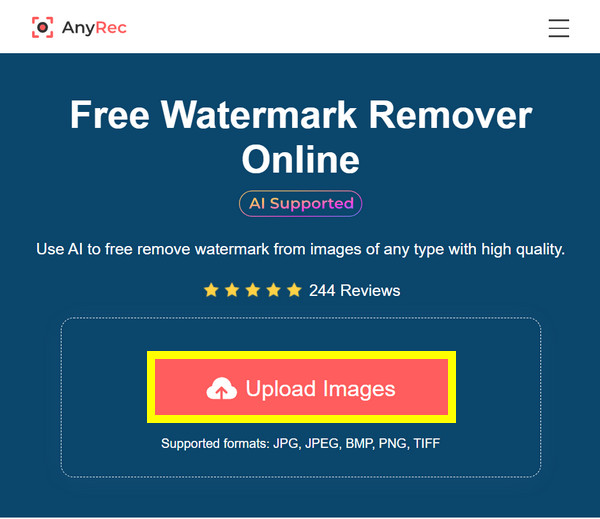
ステップ2。上のツールからは「多角形」「なげなわ」「ブラシ」「消しゴム」が表示されます。透かし領域の選択に使用するものを選択します。元に戻すには、上の「左側の矢印」をクリックするか、「消しゴム」オプションを使用します。
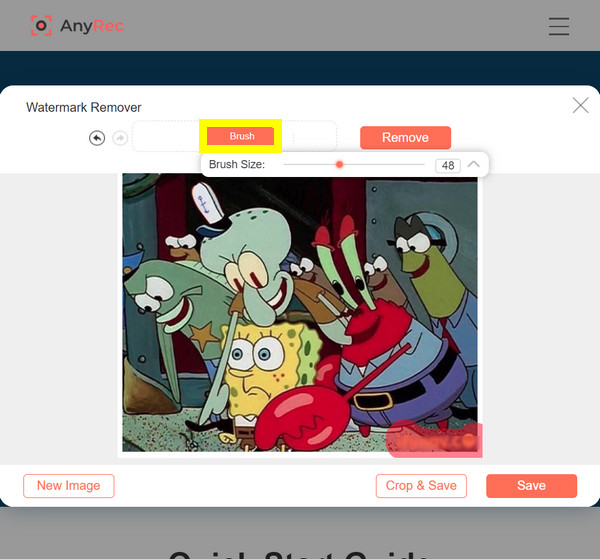
ステップ 3。選択した内容に満足したら、[削除] ボタンをクリックします。 Instagram のウォーターマークの削除プロセスが完了するまで待ちます。 「保存」ボタンをクリックする前に、無料で「トリミング」するオプションがあります。
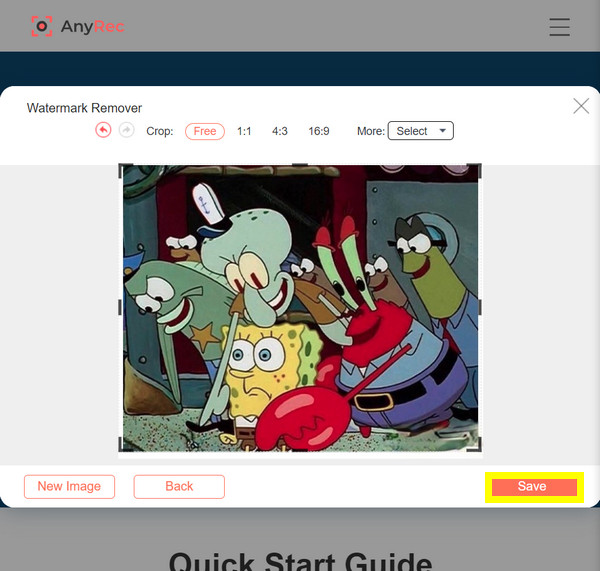
Instagramのリールビデオから透かしを削除する方法
Android/iPhone/Windows/Mac で Instagram の投稿/リールからウォーターマークを削除する 2 つの効率的な方法も学ぶことができます。要件に応じてご希望のものをお選びいただけます。
Android/iPhone用InShot
見事な 透かし除去ツール ビデオと写真の両方を扱うことができる Android および iOS 用のアプリ。このアプリにはシンプルで使いやすいメイン画面があり、モバイル デバイスでメディアをすばやく編集できます。もう 1 つの強みは、Instagram ビデオからすべての透かしを削除した後に高品質の出力を提供できることです。 Instagram の写真でもビデオでも、この無料アプリを使用すると、TikTok や YouTube などのあらゆるプラットフォームで透かしを削除できます。
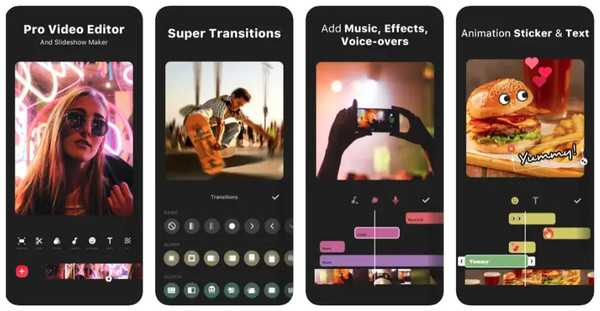
Windows/Mac 用 AnyRec ビデオコンバーター
完璧な Instagram Reels Watermark Remover ツールのリストがある場合、 AnyRec ビデオコンバーター お見逃しなく!数回クリックするだけで Instagram の透かしを削除できる強力な編集機能が多数提供されます。Instagram ビデオなどにある迷惑なテキスト、ロゴ、その他のスタンプをすぐに削除できます。さらに、切り抜きツールや ステッカーの透かしを作成する Instagramの透かしを削除するには。どの方法もプロセスが簡略化されており、問題なく使用できることが保証されています。

Instagramのロゴを素早く削除するために設計されたウォーターマークリムーバー。
Instagram ビデオからウォーターマーク領域を簡単に切り抜きます。
Instagram ロゴを覆うテキストまたは画像を透かしとして追加します。
Instagram ビデオを高品質でエクスポートするためのカスタマイズされた設定。
ステップ1。「ツールボックス」に移動し、そこから「ウォーターマークリムーバー」ボタンをクリックしてInstagramのウォーターマークを削除します。次に、「追加」ボタンをクリックしてビデオを追加します。
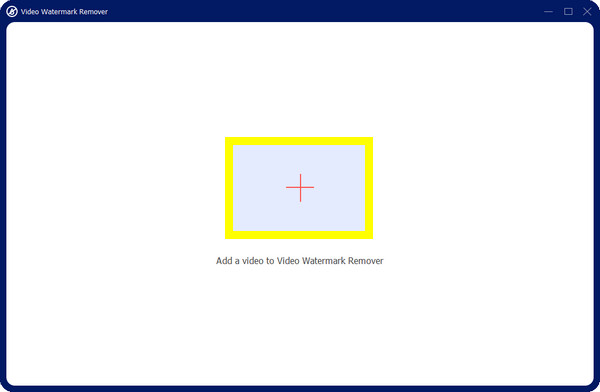
ステップ2。まず「ウォーターマーク除去領域を追加」をクリックして除去フレームを開きます。マウスを使用して透かし領域までドラッグします。フレームのサイズや位置を調整することもできます。結果に満足したら、[エクスポート] ボタンをクリックして PC に保存します。
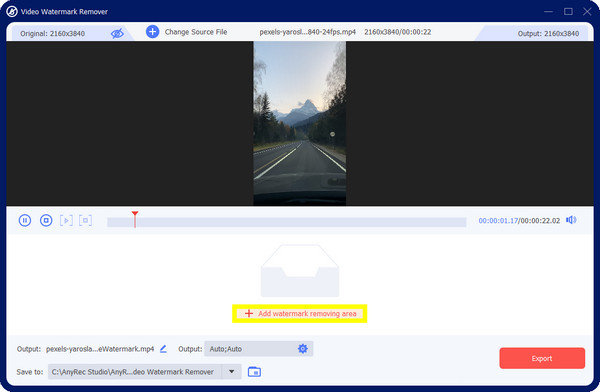
Instagram のウォーターマークの削除に関するよくある質問
-
ウォーターマーク除去ツールを使わずにInstagramのウォーターマークを削除することはできますか?
ツールを使用せずにこのウォーターマークの問題を解決する公式の方法はありません。多くのオンライン ツールやアプリが PC とモバイルで利用できるので幸運です。 Instagram や他の写真から透かしを削除するのに役立ちます。
-
Instagram の投稿投稿を切り取ってスタンプを削除できますか?
残念ながら、そうではありません。写真を Instagram にアップロードすると、それ以上の編集はできません。編集する唯一の方法は、写真やビデオをプラットフォームにアップロードする前です。
-
Instagramのウォーターマークは必要ですか?
Instagram は、クリエイターのオリジナル コンテンツを宣伝するためにビデオにウォーターマークを挿入しました。他のソーシャル メディア プラットフォームに他のコンテンツを投稿する場合は、クレジットを表示することが重要であることに注意してください。
-
Instagram アプリでウォーターマークを直接削除できますか?
幸いなことに、Instagram には、画面をタッチしてピンチして拡大することで透かし領域を切り取ることができるエディターが組み込まれています。この操作により、写真やビデオを移動し、好みに合わせて調整できます。ズームインして透かしを消去していることを確認してください。
-
モバイルでInstagramのウォーターマークを削除するのに最適なアプリは何ですか?
前述の InShot 以外にも、Fotor、Adobe Photoshop、CapCut などを使用できます。
結論
この部分に到達しましたことおめでとうございます!この投稿で Instagram のウォーターマークを簡単に削除する方法を共有したので、保存した Instagram Reel のウォーターマークを削除することができました。のようなオンラインリムーバーを使用することを忘れないでください AnyRec ウォーターマーク除去オンライン これには、迷惑な透かしを削除し、完璧なコンテンツを共有するために必要なツールがすべて含まれています。 Windows および Mac ソフトウェアとともに、モバイル デバイス用のアプリについても説明します。 AnyRec ビデオコンバーター、テキスト、ロゴなどを削除する強力なツールを提供するプログラムです。以上です。素晴らしいインスタグラムリールを作りましょう!
